编辑:秩名2023-02-11 06:20:02
excel是工作中经常使用到的软件,那么使用excel出现乱码,怎么修复呢?下面教程内就带来了excel中修复乱码的具体操作方法。

方法一:手动处理
1、打开Word,单击【文件】菜单中的【打开】命令
2、在文件类型中选择【所有文件】,找到并选中要修复的.xls文件,单击【打开】按钮
3、打开后,如果Excel只有一个工作表,会自动以表格的形式装入Word,若文件是由多个工作表组成,每次只能打开一个工作表。
4、将文件中损坏的部分数据删除。
5、用鼠标选中表格,在“表格”菜单中选“表格转文字”,可选用“,”分隔符或其他分隔符。
6、另保存为一个文本文件.txt。
7、在Excel中直接打开该文本文件,另存为其他名字的Excel文件即可。
8、注意:这种修复的方法是利用Word的直接读取Excel文件的功能实现,该方法在文件头没有损坏,只是文件内容有损坏的情况下比较有效,若文件头已经损坏时的Excel文件,此方法可能不成功,必须借助于其他方法。
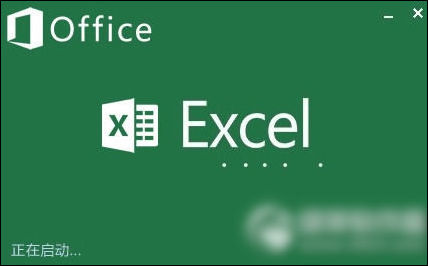
方法二:excel乱码修复工具
可以使用ConceptData公司推出的excel乱码修复工具——ExcelRecovery
1、首先运行ExcelRecovery工具
2、在文件菜单下可选择Recovery选项
3、打开Excel,单击“文件”菜单的“Recover”选项
4、进入ExcelRecovery
5、指定要修复的Excel文件,然后按[Recover]按钮。
6、等待自动修复
7、修复完成后,文件自动打开
8、另存为一个新的文件名即可
看完了上文讲解的excel中修复乱码的具体操作方法,你们都知道吗?